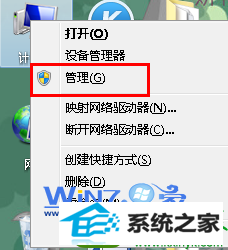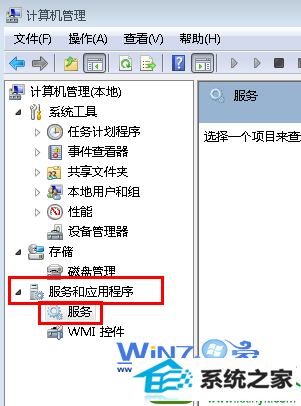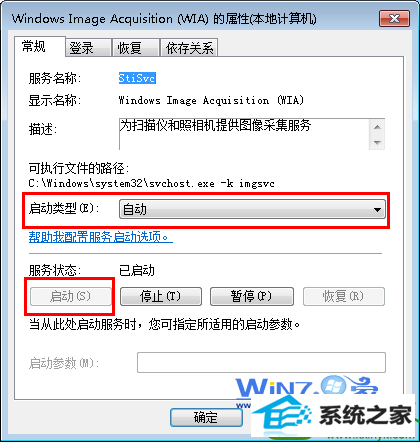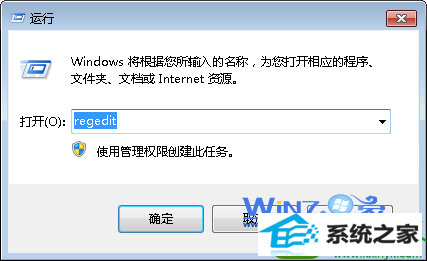解答win10系统我的电脑无法显示扫描仪和摄像头的技巧
发布时间:2019-11-29 07:02 作者:win10 64位系统 来源:http://www.win10jihuo.com
今天和大家分享一下win10系统我的电脑无法显示扫描仪和摄像头问题的解决方法,在使用win10系统的过程中经常不知道如何去解决win10系统我的电脑无法显示扫描仪和摄像头的问题,有什么好的办法去解决win10系统我的电脑无法显示扫描仪和摄像头呢?小编教你只需要1、首先鼠标右击电脑桌面上的“计算机”图标,然后选择“管理”选项; 2、然后在打开计算机管理界面中展开左侧的“服务和应用程序---服务”;就可以了;下面就是我给大家分享关于win10系统我的电脑无法显示扫描仪和摄像头的详细步骤::
推荐下载:
一、有可能是windows image Acquisitionm服务没有被启动
1、首先鼠标右击电脑桌面上的“计算机”图标,然后选择“管理”选项;
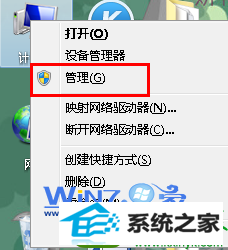
2、然后在打开计算机管理界面中展开左侧的“服务和应用程序---服务”;
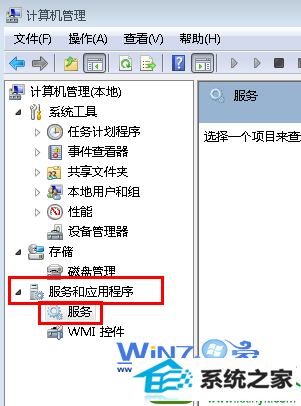
3、然后在右边的窗口中找到并双击“windowsimageAcquisition”服务服务,在弹出窗口中的“常规”选项卡,在下面将启动类型修改为“自动”,并单击“启动”按钮,点击“确定”即可。
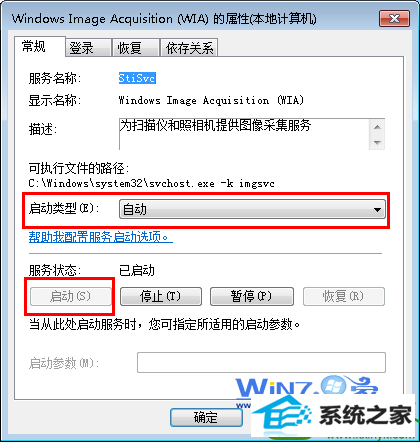
二、有可能是相关的注册表参数没有被写入
1、首先打开运行对话框,然后输入“regedit”,打开注册表编辑器;(这里涉及到注册表,建议事先)
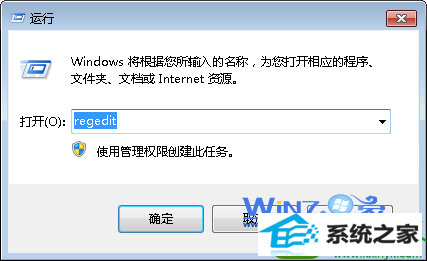
2、在打开的注册表编辑器界面中的依次展开定位到
HKEY_LoCAL_MACHinE/soFTwARE/Microsoft/windows/CurrentVersion/Explorer/MyComputer/namespace/delegateFolders项;
3、然后在窗口右侧中找到“delegateFolders”项并鼠标右键选择“新建-项”,然后将新建的项命名为“{E211B736-43Fd-11d1-9EFB-0000F8757FCd}”;
4、最后在“{E211B736-43Fd-11d1-9EFB-0000F8757FCd}”项的右边窗口中双击名称为默认的数据数值,在弹出的编辑字符串对话框下输入“扫描仪和照相机”,单击“确定”即可生效。
5、摄像头的话去网上下载一个进行安装即可。
以上就是关于怎么解决win10中我的电脑无法显示扫描仪和摄像头,有遇到同样问题的朋友们赶紧试试看吧,更多精彩内容欢迎访问站。